Att börja med Adobe InDesign kan vara en utmaning, särskilt om du arbetar med programvaran för första gången. Användargränssnittet kan först kännas överväldigande, men med lite vägledning kommer du snabbt att lära dig hur du navigerar effektivt. I den här guiden kommer du att få en översikt över huvudnavigeringen, göra viktiga inställningar och anpassa din arbetsmiljö efter dina behov.
Viktigaste insikter
- Att bli bekant med huvudnavigeringen och genvägar kan öka din effektivitet.
- Anpassning av användargränssnittet samt inställningarna är viktigt för ett optimalt arbete.
- En titt på de olika inställningarna kan hjälpa dig att förstå programvaran bättre och anpassa den efter ditt arbetssätt.
Steg-för-steg-guide
Det första steget när du öppnar InDesign är att gå igenom välkomstskärmen. Här hittar du olika alternativ för nya och befintliga filer. Du kan växla mellan miniatyrbilder och listvyer för att navigera och se vad programvaran har att erbjuda. Detta område syns i bakgrunden av programmet och förblir också kvar när inget dokument är öppet.
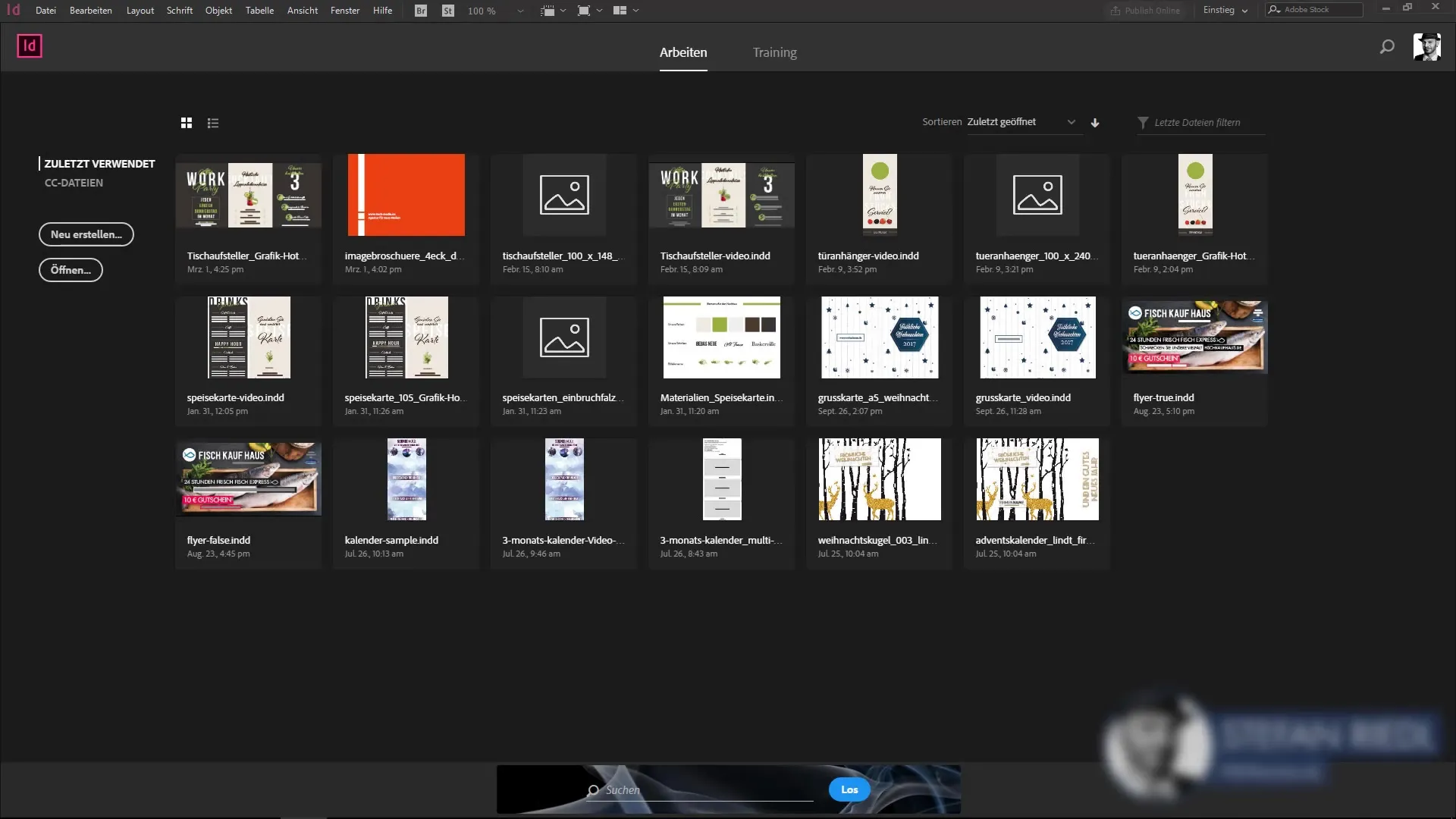
När du öppnar ett dokument ändras layouten och du omges av huvudnavigeringen som innehåller programmets viktigaste funktioner. Denna menyleiste liknar andra Adobe-program, såsom Photoshop eller Illustrator, vilket gör att du snabbt kan känna dig hemma.
En viktig funktion är att utforska genvägarna. När du för muspekaren över menyobjekten visas de relaterade genvägarna till höger. Dessa är mycket användbara, eftersom de hjälper dig att arbeta snabbare. Det rekommenderas att du lär dig de vanligaste genvägarna för att optimera ditt arbetsflöde. Du kommer att märka hur mycket tid du kan spara.
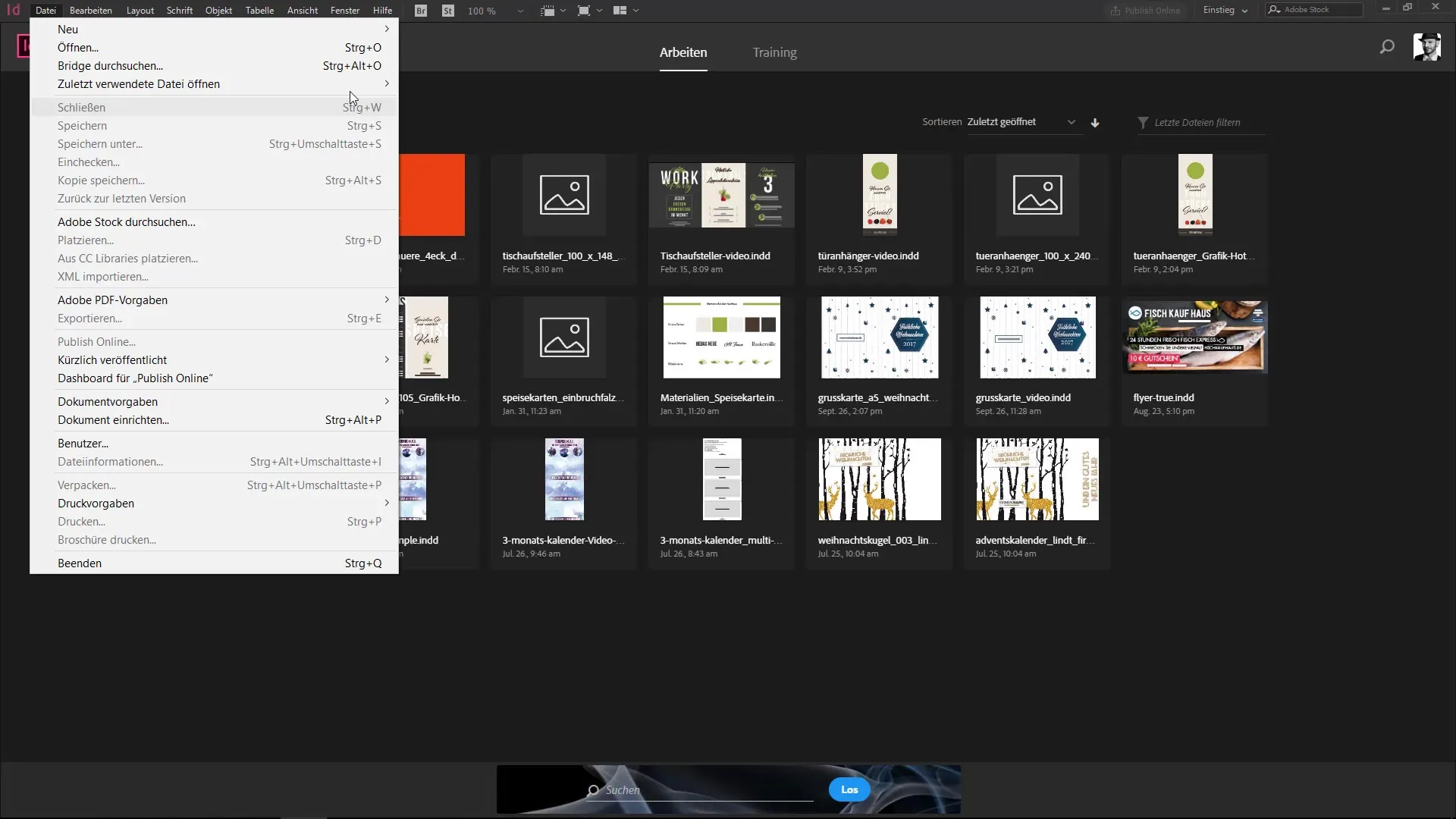
Däremot kan menyn kännas något överbelastad. Det finns många kommandon som kan verka förvirrande till en början. Du har dock möjlighet att anpassa menyfältet. Gå till alternativen "Redigera" och "Menyer" för att välja de mest synliga kommandona och dölja de som används mindre.
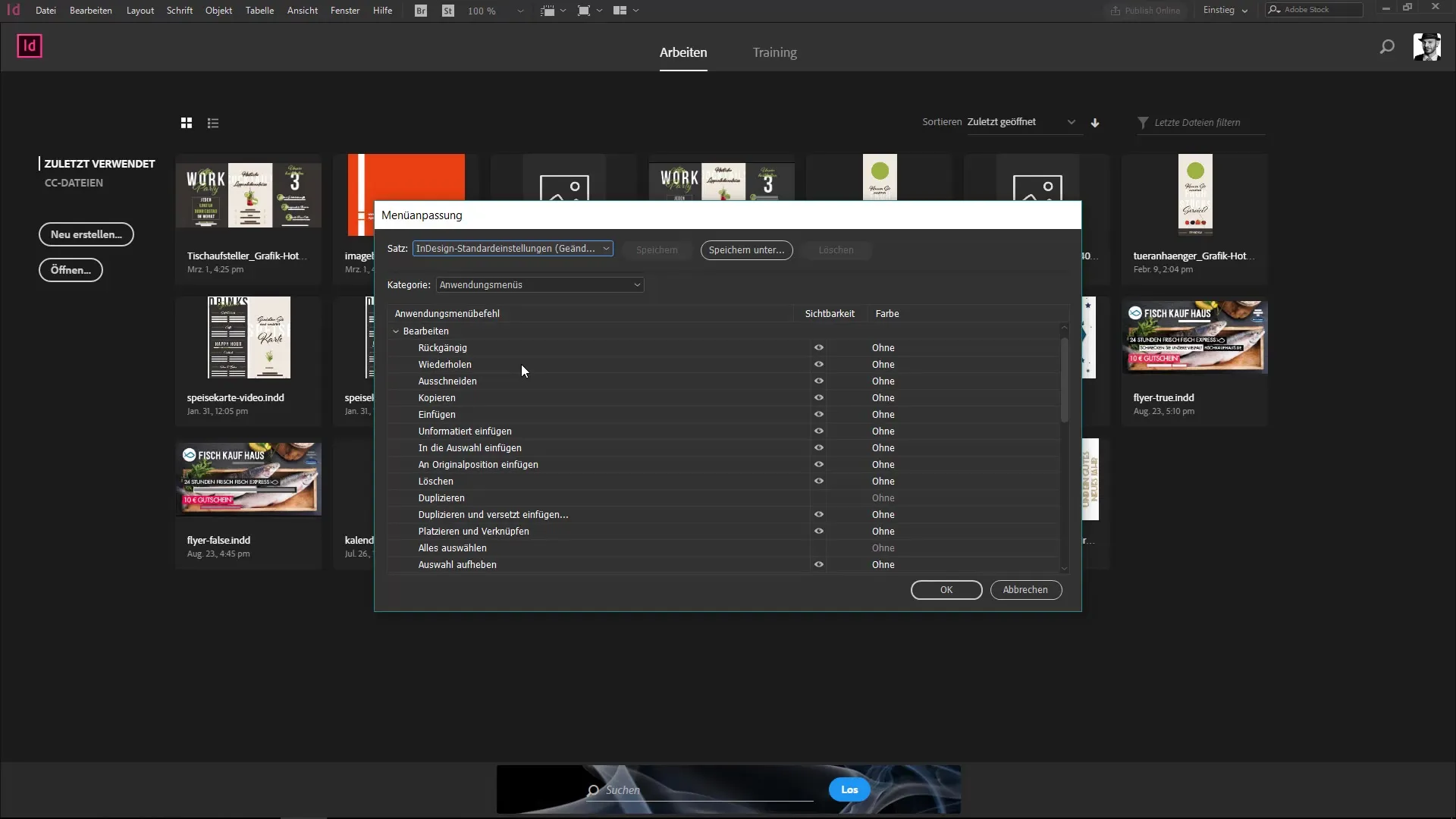
Om du vill anpassa menyerna kan du enkelt dölja specifika punkter som "Hjälplinjer" eller "Flytande layouter". Detta hjälper till att rensa upp din meny och endast visa erforderliga funktioner. Det är dock viktigt att inte dölja för många alternativ, eftersom du då kanske missar viktiga funktioner.
En bättre metod för anpassning är att färgkoda viktiga kommandon. Genom att markera ofta använda funktioner som "Hjälplinjer" i grönt kan du lättare hitta dem. Detta visuella stöd är särskilt hjälpsamt i omfattande menyer som är svåra att navigera.
En annan viktig aspekt är InDesigns inställningar. Dessa hittar du under "Redigera" > "Inställningar". Här kan du justera grundläggande inställningar för användargränssnittet, såsom färgschema och språk för ordboken. Dessa ändringar påverkar ditt arbete i InDesign när inget dokument är öppet.

När du arbetar i ett dokument och gör inställningar gäller dessa endast för det aktuella dokumentet. Därför är det viktigt att vara medveten om vilket projekt du just nu gör justeringar för.
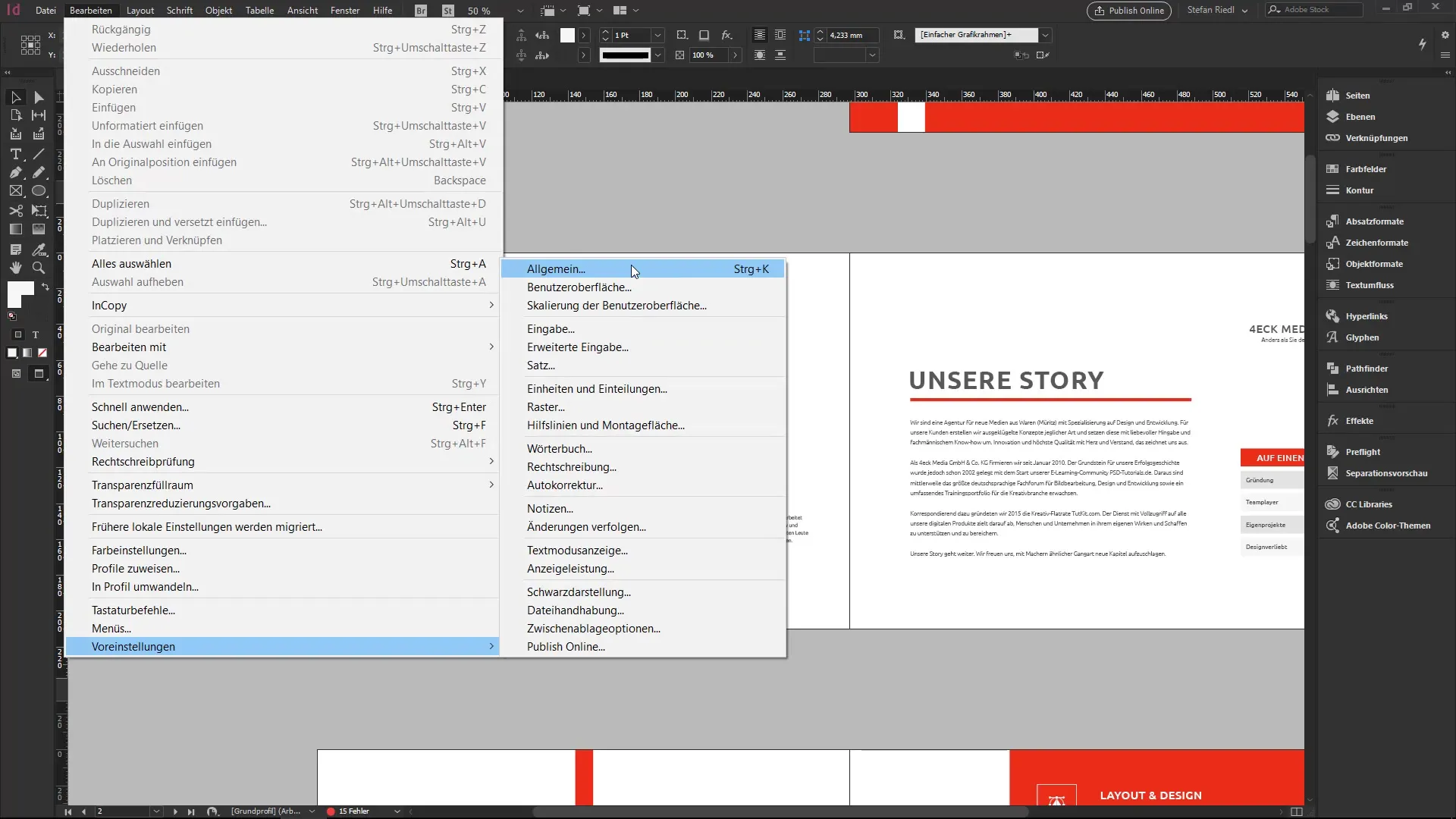
För att fullt ut utnyttja funktionen av inställningarna, ta dig tid att utforska alla tillgängliga alternativ. Att förstå inställningarna kommer att hjälpa dig att använda InDesign mer effektivt. Du kommer att upptäcka många användbara kommandon och inställningar som kan förbättra ditt arbetsflöde avsevärt.
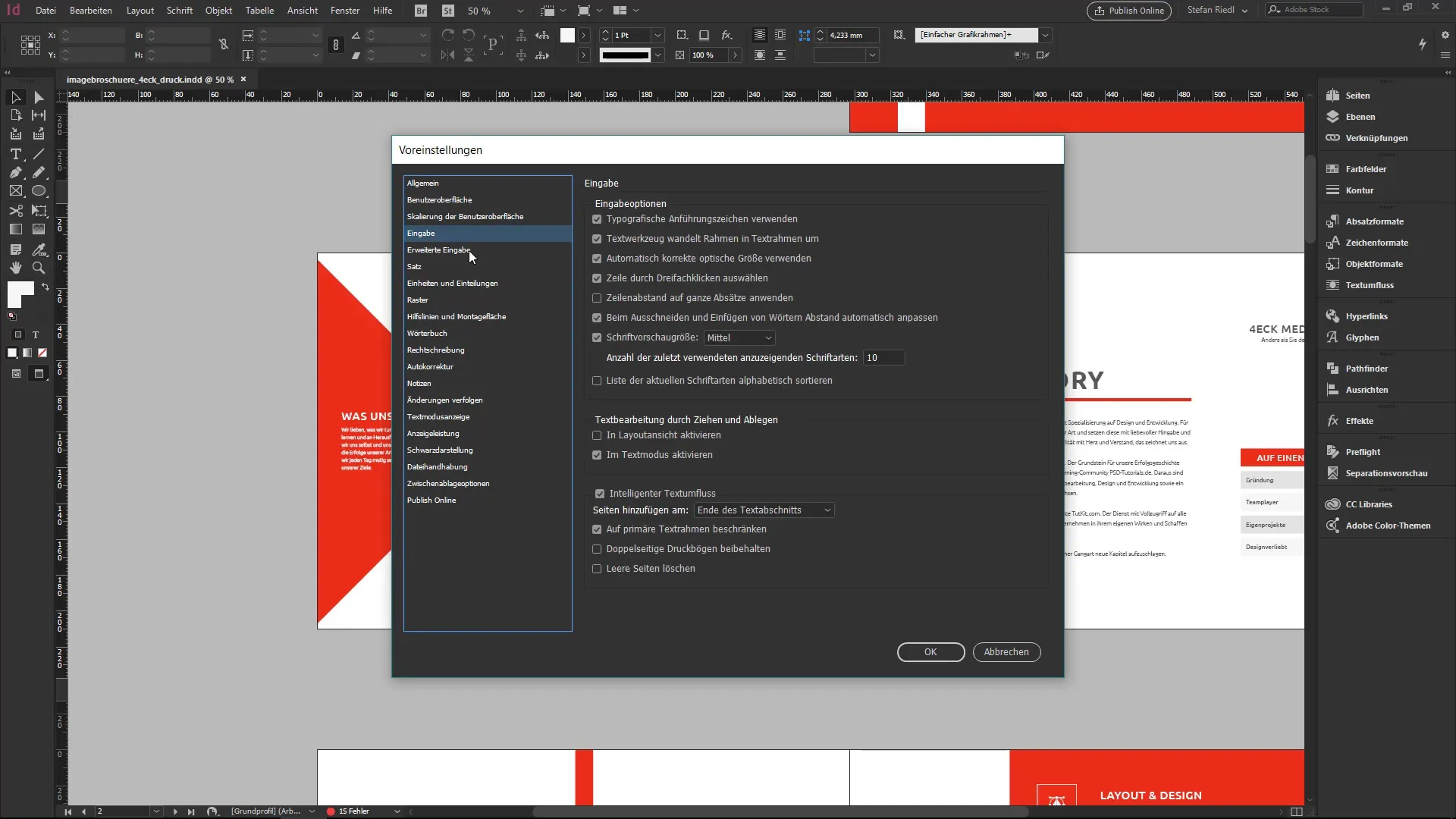
Lite nyfikenhet och viljan att utforska programvaran är nyckeln till att få ut det mesta av InDesign. När du bekantar dig med menyerna och inställningarna och anpassar dem efter dina behov kommer du att se en hållbar förbättring i hur du arbetar med detta kraftfulla verktyg.
Sammanfattning – InDesign: En översikt över användargränssnittet och inställningarna
I den här guiden har du upptäckt de grundläggande aspekterna av InDesigns användargränssnitt, särskilt huvudnavigeringen och inställningarna. Att förstå dessa element hjälper dig att använda InDesign optimalt och optimera ditt arbetsflöde.
Vanliga frågor
Hur kan jag anpassa användargränssnittet i InDesign?Du kan anpassa menyer och inställningar under "Redigera" för att bara visa de kommandon du behöver.
Vad är genvägar och varför är de viktiga?Genvägar är tangentkombinationer som hjälper dig att arbeta snabbare. Det rekommenderas att lära sig de vanligaste genvägarna.
Hur kan jag ändra inställningarna i InDesign?Inställningarna hittar du under "Redigera" > "Inställningar". Där kan du justera många grundläggande inställningar.
Påverkar ändringar i inställningar andra dokument?Om inget dokument är öppet påverkar inställningarna alla nya dokument. Öppna dokument använder den individuella inställningen.
Kan jag överbelasta min meny om jag visar för många punkter?Ja, det är lämpligt att bara låta de funktioner vara synliga som du faktiskt behöver för att undvika överbelastning.


